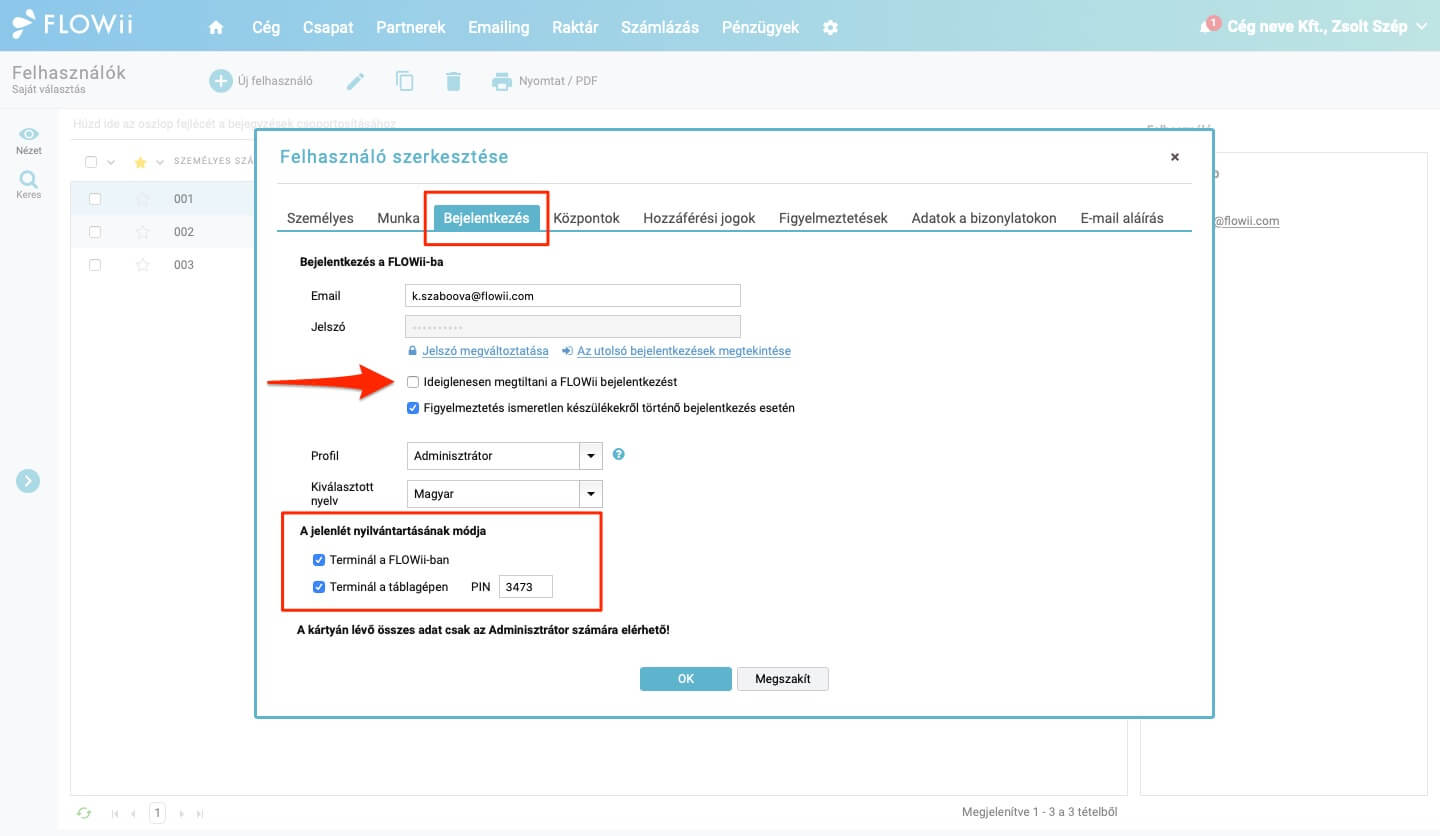Jelenlét
Ön, mint cégtulajdonos vagy csapatvezető, mindig rendelkezik online áttekintéssel az alkalmazottak részvételéről.
Felhasználók hozzáadása
Alkalmazottak hozzáadása a jelenléti rendszerbe
Adjon hozzá új felhasználót/alkalmazottat a Cég -> Felhasználók -> Új felhasználó lehetőségre kattintva.
Egyes beállításokat, mint például hozzáférési jogok beállítása vagy felhasználói profil megadása (kereskedő, könyvelő stb. csak az adminisztrátori profillal rendelkező felhasználó végezhet el.
Ha nem rendelkezik adminisztrátori profillal, felvehet egy új alkalmazottat, de még nem kap hozzáférést a FLOWii-ba. A rendszerhez való hozzáférést az adminisztrátornak kell aktiválnia.
1. lépés
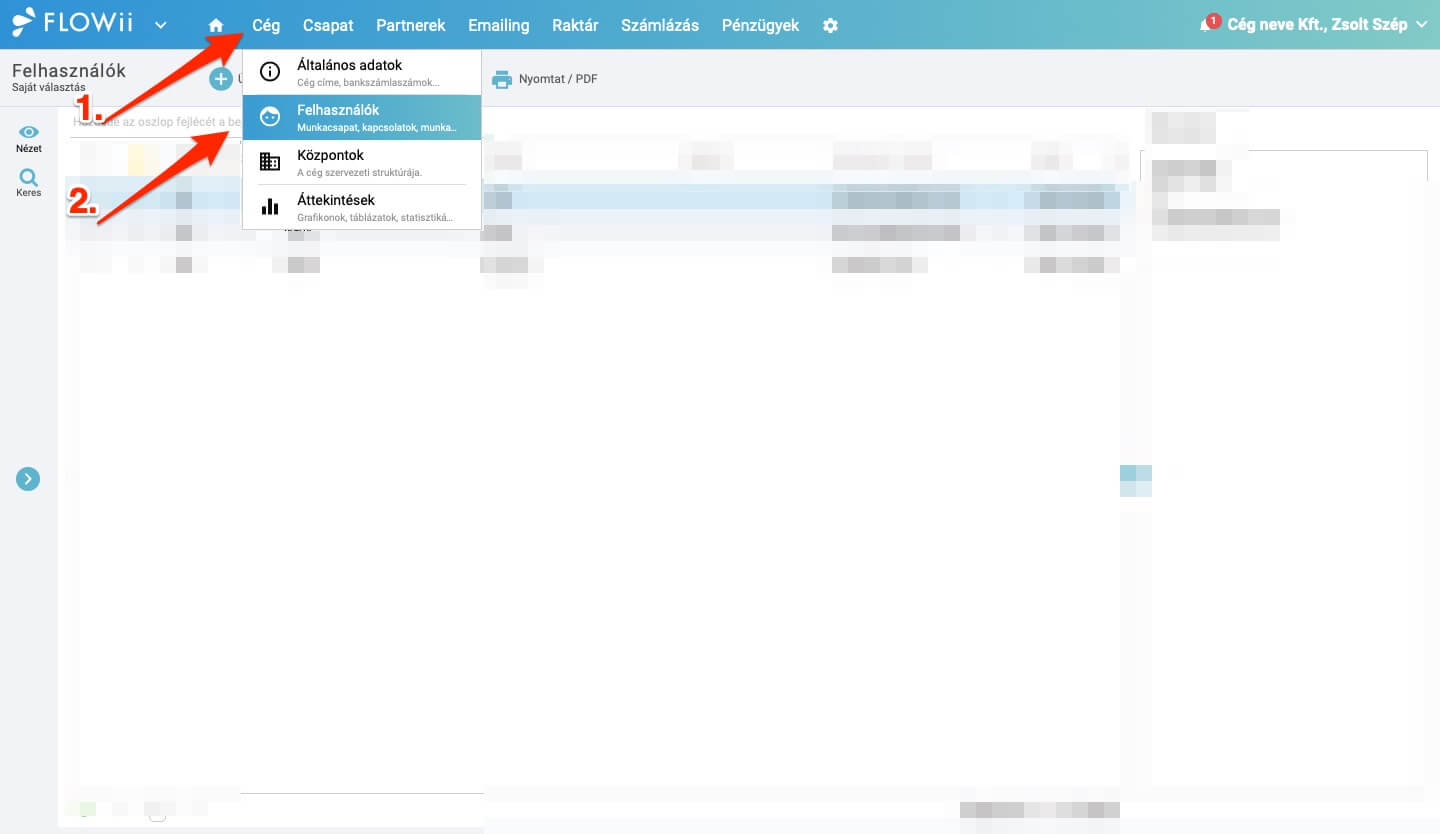
2. lépés
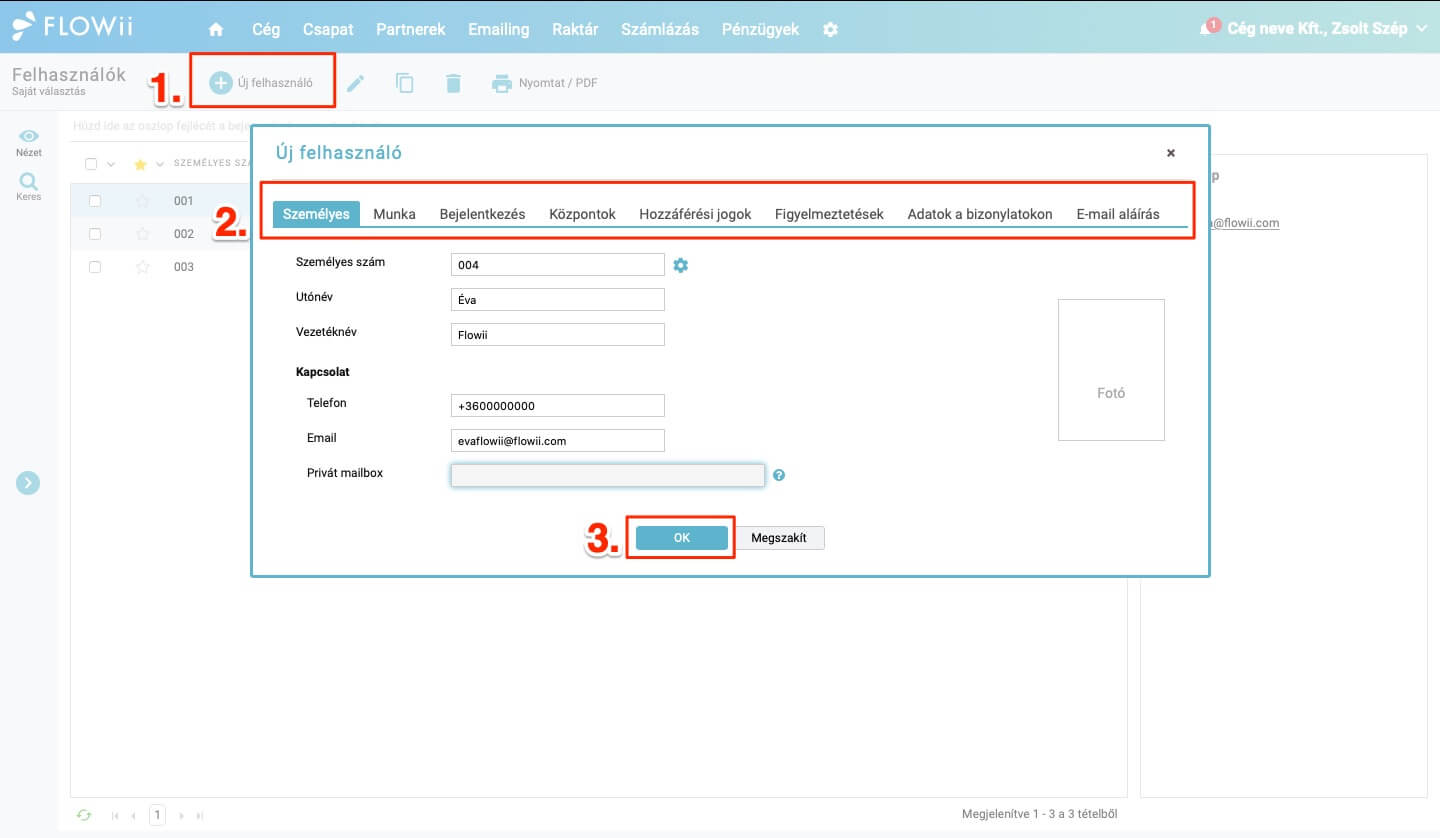
Felhasználó fényképének hozzáadása
A felhasználó/alkalmazott fényképét a jobb felső sarokban található Fotó gombra kattintva adhatja hozzá. Ezután válassza ki az alkalmazott képét. Szükséges, hogy a fénykép a számítógépben legyen elmentve.

A fényképet a felhasználó is beállíthatja magának
Csak kattintson a Saját beállítások -> Személyes -> Fotó gombra a jobb felső sarokban.
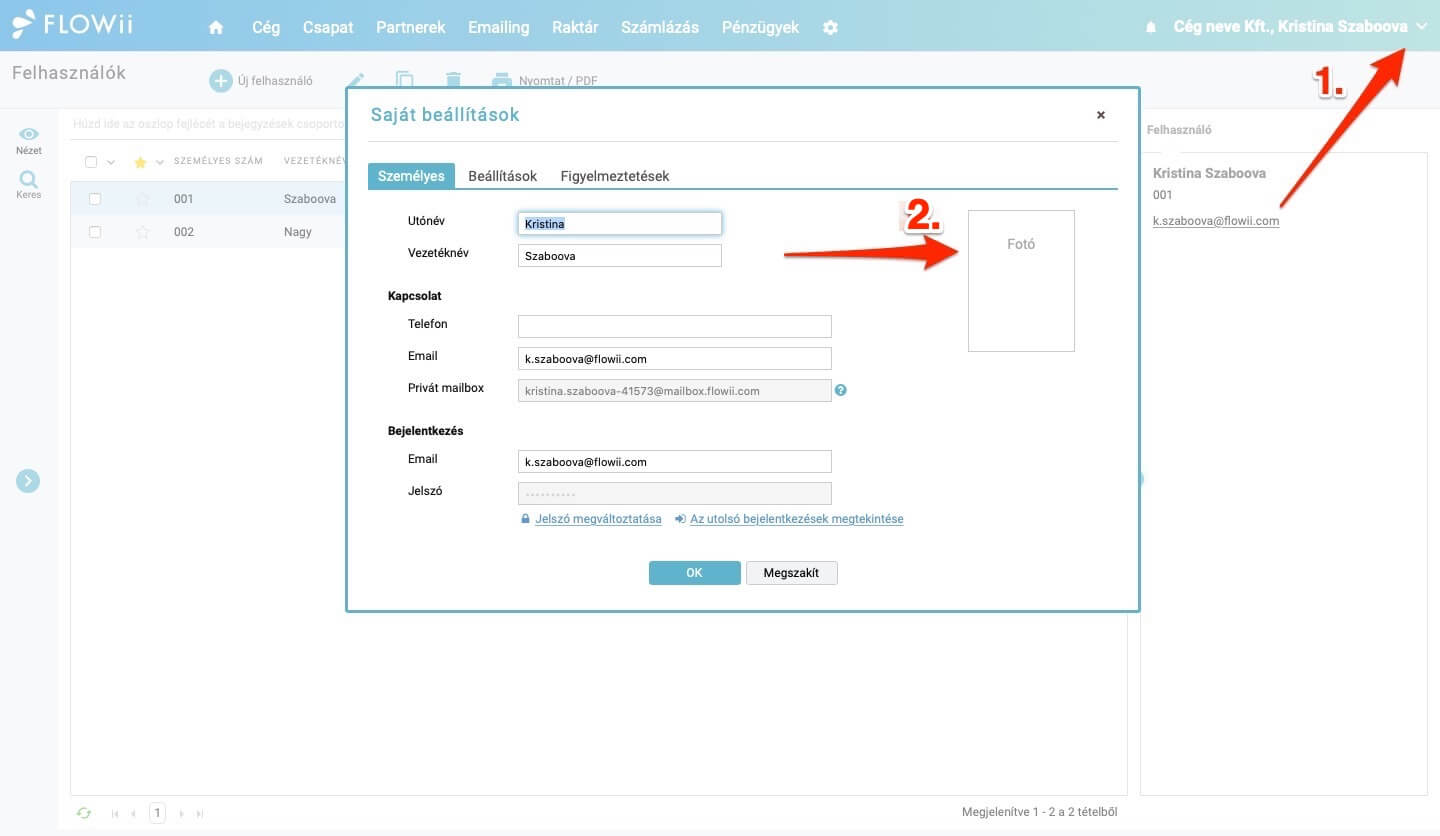
Felhasználói munkaadatok hozzáadása
A FLOWii-ban rögzítheti az alkalmazottak munkaidejét. A munkaidő helyes meghatározásával áttekinthetőbb lesz a jelenléti nyilvántartás, mivel egyértelmű áttekintést kap a túlórákról és a szabadságokról. Munkavállaló felvételekor vagy szerkesztésekor a Munka lapon megtalálja a konkrét alkalmazott foglalkoztatási adatait.

Válassza ki a funkciót a legördülő listából.
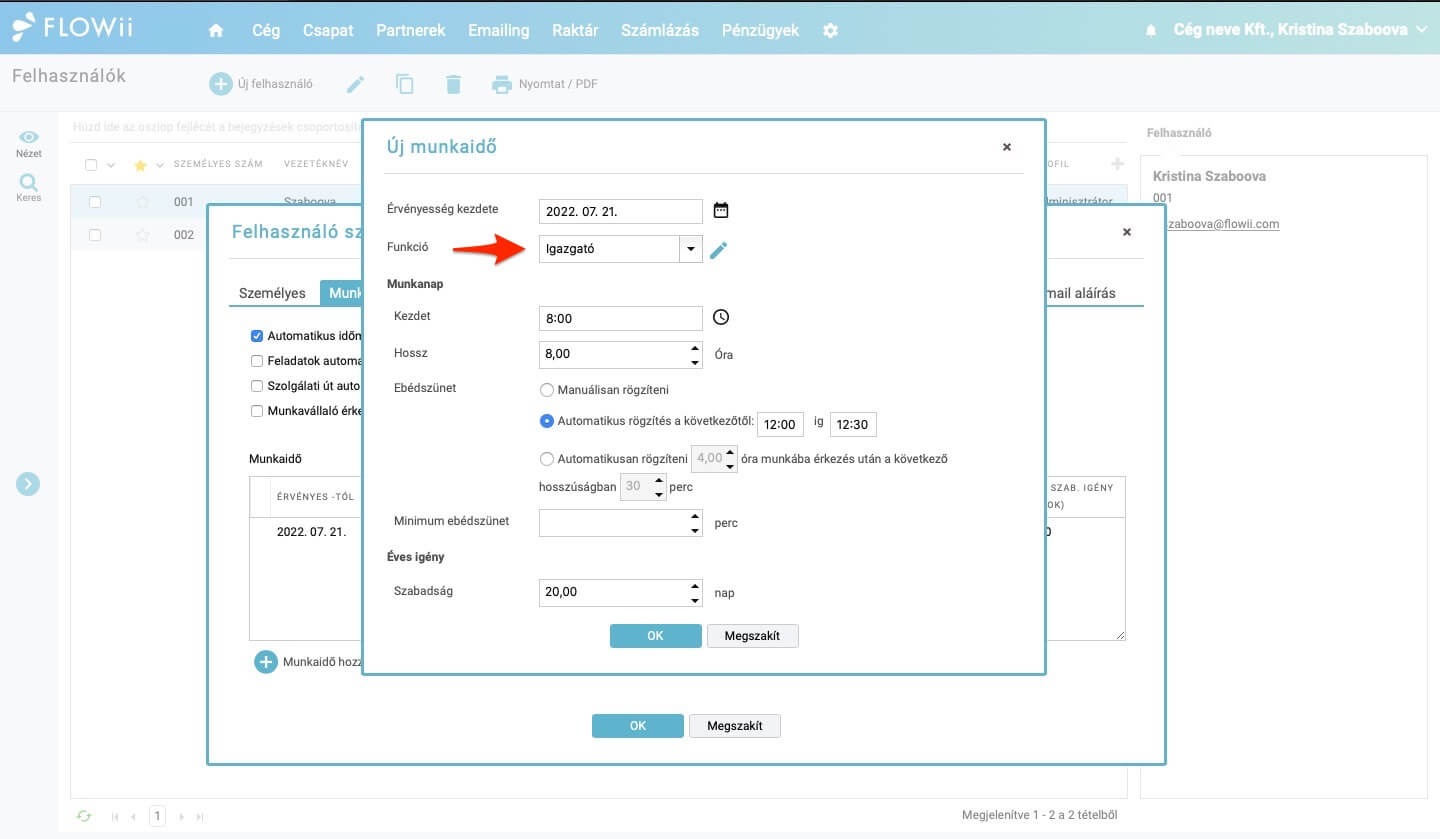
A legördülő lista elemei átkerülnek az alapbeállításokból (Beállítások) a Cég – Funkciók részből. Ha szüksége van új funkciók hozzáadására, kattintson a + Új funkció elemre. Ezenkívül szerkesztheti, duplikálhatja vagy törölheti a funkciókat.
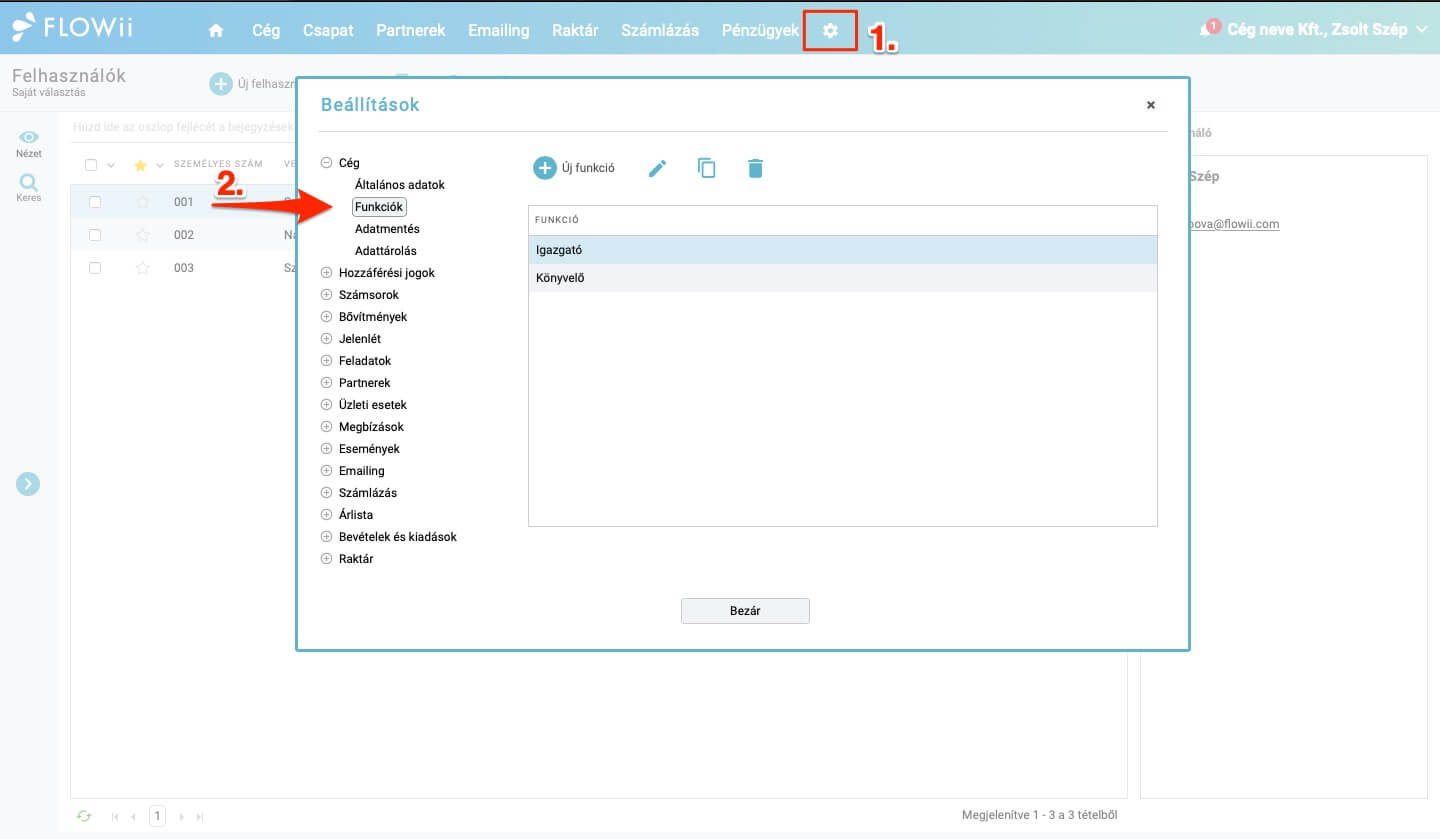
Hogyan állíthatja be az automatikus ebédet és az ebédszünet minimális időtartamát egy alkalmazott számára?
Állítsa be az alkalmazottak ebédszünet minimális időtartamát, amely majd automatikusan rögzítődik a rendszerben. Ha kötelező 30, 45 vagy 60 perces ebédszünetet állít be az alkalmazottnak és hamarabb visszatér az ebédszünetről, a FLOWii az Ön beállításai szerint kerekíti az ebédszünetet.
Útmutató:
Nyissa meg a Cég modult -> Felhasználók > Felhasználó szerkesztése > Munka > Munkaidő szerkesztése -> Ebédszünet / Minimum ebédszünet.

Hogyan állíthatja be az alkalmazott aktuális és teljes szabadságra való jogosultságát?
Az alkalmazott munkaidejének kialakításakor az éves szabadságra való jogosultságot napokban szükséges megadni. A FLOWii jelenléti rendszer automatikusan kiszámolja a szabadságra való jogosultságot a munkaviszony kezdő időpontja szerint.
Ha a munkaviszony 2020.04.01-én kezdődött és a munkavállaló éves szabadságra való jogosultsága 20 nap, a FLOWii az aktuális éves szabadságra való jogosultságot átszámolja 15 napra. Ezt az értéket az alkalmazott megtekintheti a főoldalon, valamint a táblagépen is.
Szabadság beállítása
Aktuális szabadságra való jogosultság megjelenítése - webböngésző
Az alábbi képen megtekintheti a fennmaradó szabadság egyenlegét. A felhasználónak ez az információ webböngészőn keresztül - bejelentkezés után jelenik meg a FLOWii főoldalán.
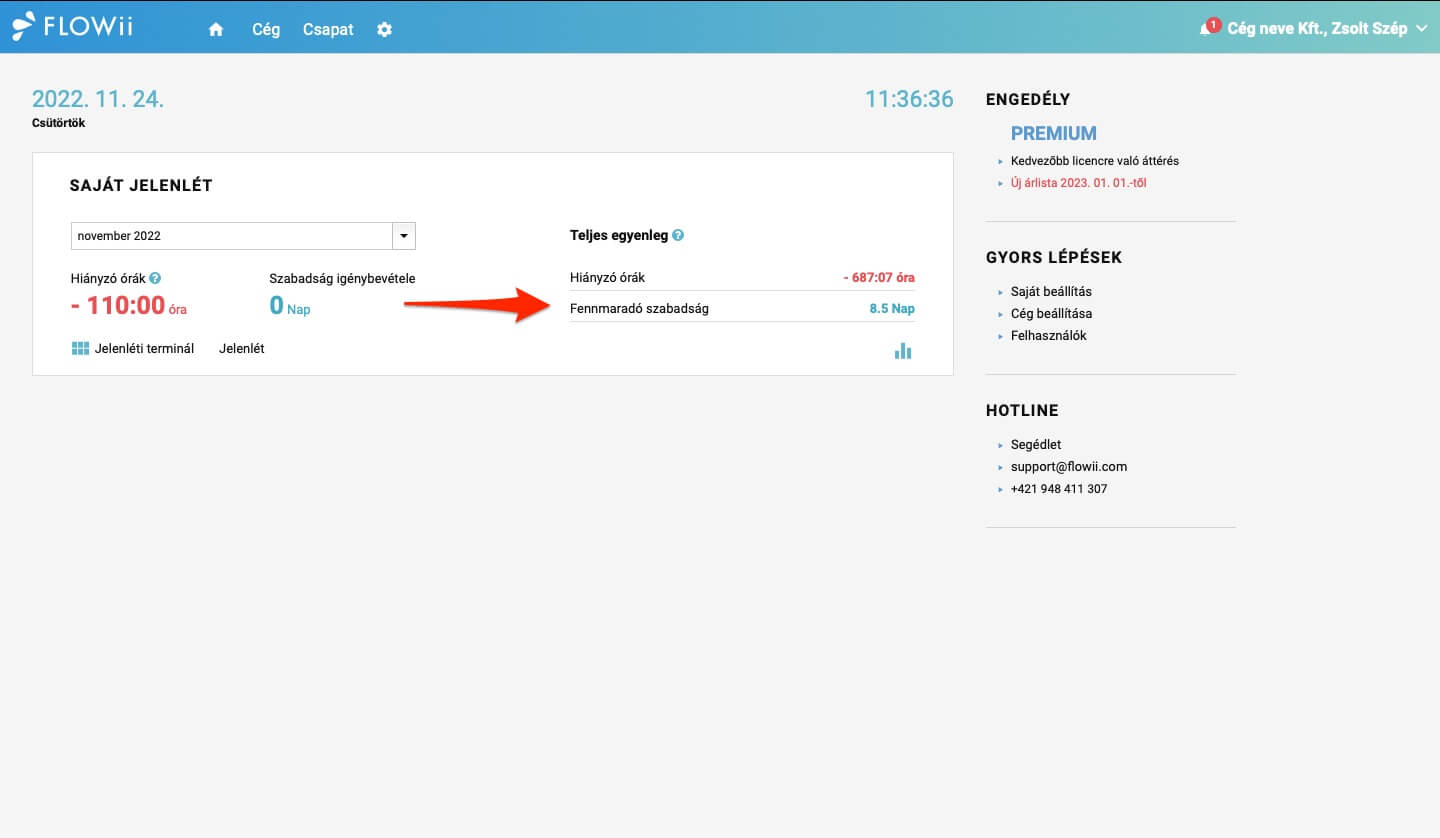
Aktuális szabadságra való jogosultság megjelenítése - táblagép
Az alábbi képen megtekintheti a fennmaradó szabadság egyenlegét, amely akkor jelenik meg, amikor a felhasználó táblagépen keresztül használja a jelenléti terminált.
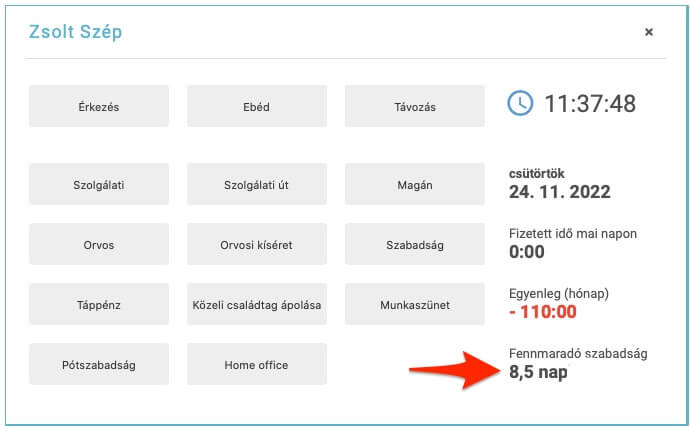
Amennyiben szüksége van a jelenlegi szabadságra való jogosultság módosítására, használhatja a Jelenléti egyenleg korrekciója funkciót.
Példa
Az alkalmazott munkaviszonya 2020. április 1-jén kezdődött. Az alkalmazott éves szabadsága 20 nap. A munkanap hossza 8 óra. A FLOWii átszámolja az aktuális éves szabadságra való jogosultságot 15 napra. Szüksége van az aktuális szabadságra való jogosultságot megváltoztatni 12 napra a FLOWii-ban.
Kattintson a Csapat -> Jelenlét -> Jelenléti egyenleg korrekciója -> Tétel hozzáadása -> adja meg az adatokat, majd mentse el.
1. lépés
Felső menüben kattintson a Csapat -> Jelenlét gombra.
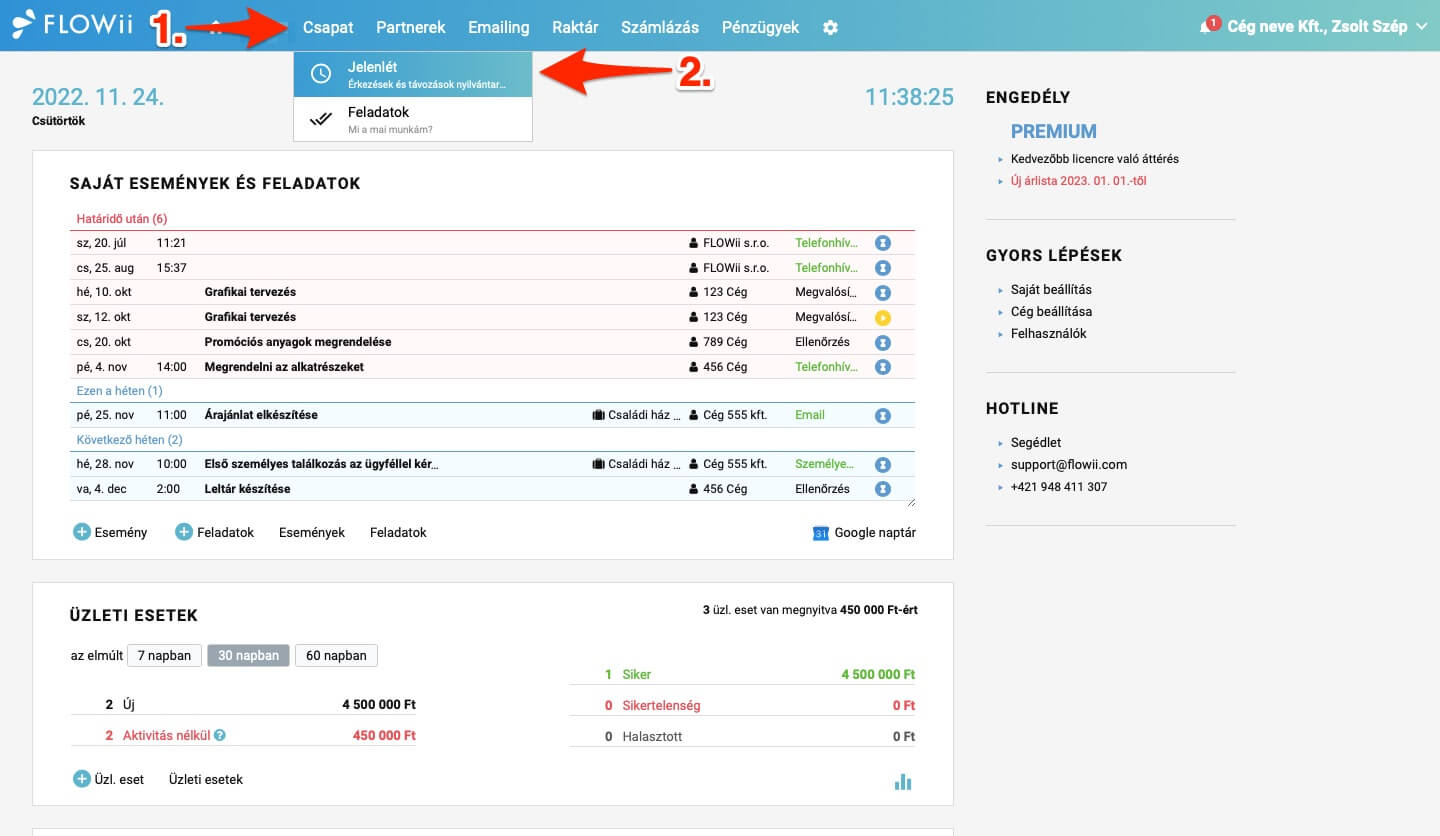
2. lépés
Majd kattintson a Több -> Jelenléti egyenleg korrekciója.
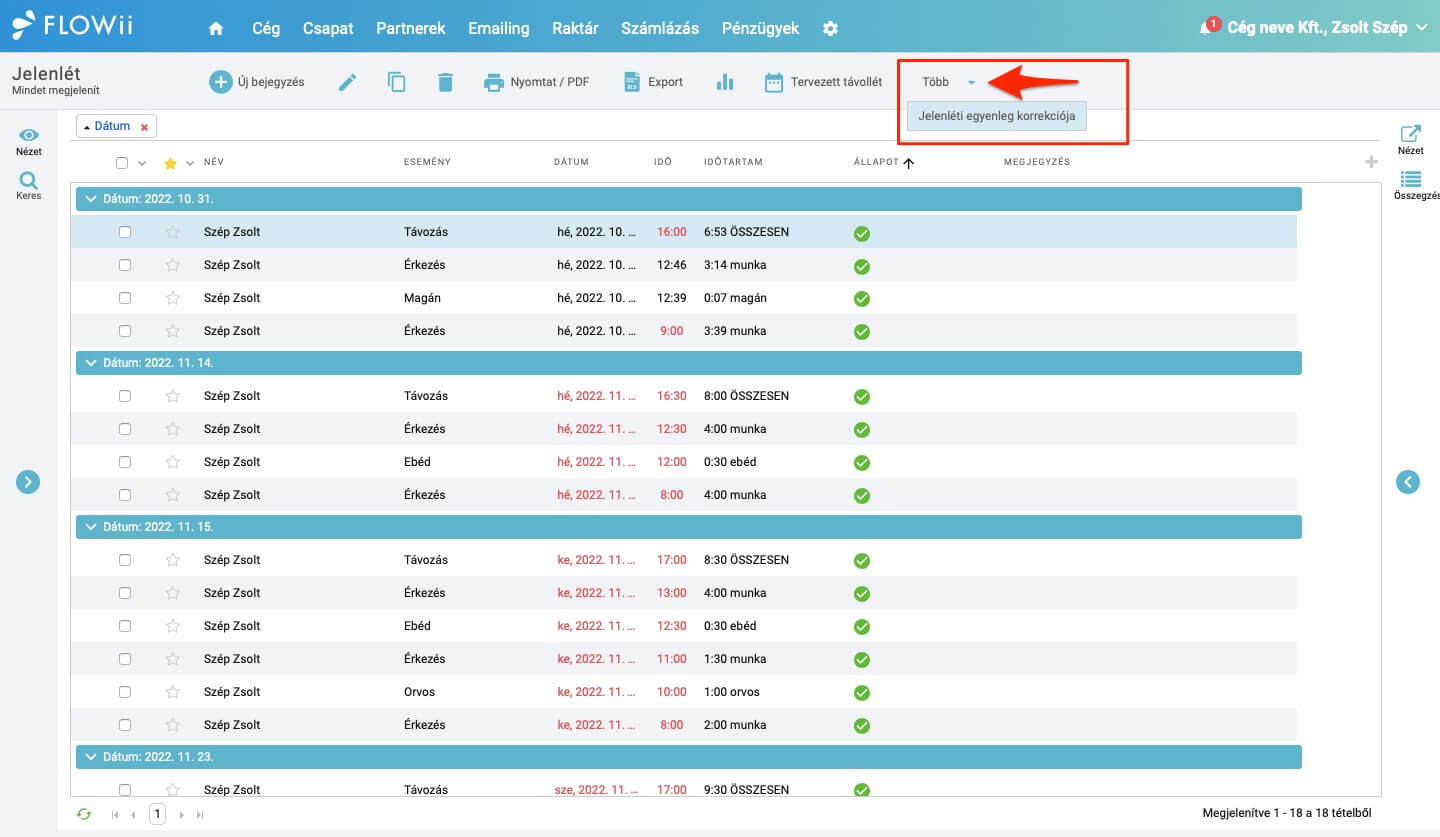
3. lépés
Töltse ki az aktuálisnál kisebb dátumot, válassza ki az alkalmazott nevét, esemény -> szabadság, és írja be a mezőbe a +24 értéket. A +24 érték a napok számát fejezi ki órákban (8h x 3 nap), amellyel az aktuális szabadságra való jogosultságot csökkenteni kell. Mentse el a megadott adatokat az OK gombra kattintva.
Ha növelni akarja a megjelenített aktuális szabadságra való jogosultságot, használja a „+” jel helyett a „-” jelet, pl. -24.

A módosított aktuális szabadságra való jogosultságot az alkalmazott azonnal megtekintheti bejelentkezést követően a FLOWii főoldalán, valamint az események beírásakor a jelenléti terminálba.
A FLOWii felhasználói hozzáférésének aktiválása és deaktiválása
A FLOWii-hez való hozzáférést csak az adminisztrátor aktiválhatja és deaktiválhatja.
Kattintson a Cég -> Felhasználók lehetőségre, ahol megnyithat egy konkrét felhasználót, akinek a hozzáférését aktiválni vagy deaktiválni szeretné, majd kattintson a Bejelentkezés fülre.
- A bejelentkezési e-mail cím automatikusan előre be van állítva a Személyes lapon található kapcsolati e-mail cím alapján. Ha a felhasználó másik bejelentkezési e-mail címet szeretne használni, az adminisztrátor módosíthatja azt.
- Állítsa be a felhasználó profilját, amelyet a Beállítások - Profilok menüpontban definiált. Ha nem szeretne profilt kiválasztani a felhasználó számára, hagyja a kiválasztott profilt “Nem hozzárendelve-ként”. Ebben az esetben a felhasználó teljes joggal rendelkezik az összes modulhoz, kivéve a jelenlétet és a felhasználókat. Ebben a két modulban csak olvasási hozzáférése lesz, és természetesen szerkesztheti a saját adatait.
- Ha nem szeretné, hogy a felhasználó belépjen a FLOWii-ba, jelölje be a "Ideiglenesen megtiltani a FLOWii bejelentkezést" négyzetet. Amennyiben a felhasználónak van egy meghatározott bejelentkezési neve, valamint a "Ideiglenesen megtiltani a FLOWii bejelentkezést" négyzet nincs bejelölve, a felhasználó be tud a FLOWii-ba jelentkezni. Az OK gombra kattintva elmenti az adatokat, majd értesítést kap, hogy a bejelentkezési adatok elküldésre kerültek az alkalmazott e-mail címére.
- Ha rendelkezik jelenléti terminállal, akár a FLOWii-ban, akár egy táblagépen, akkor kiválaszthatja, hogy az adott felhasználó mindkét terminált használja, vagy csak az egyiket. Alternatív megoldásként ebben a részben megváltoztathatja a PIN-kódját.